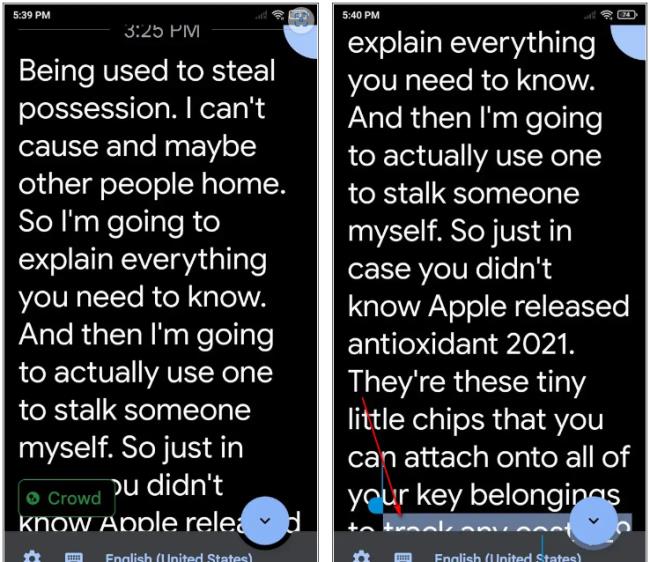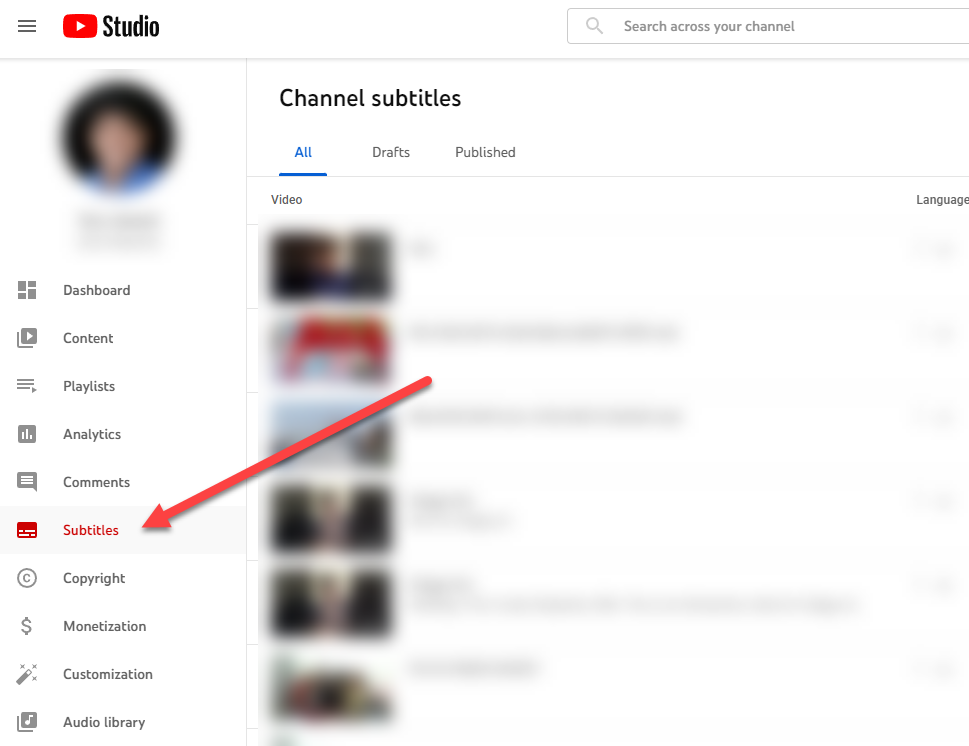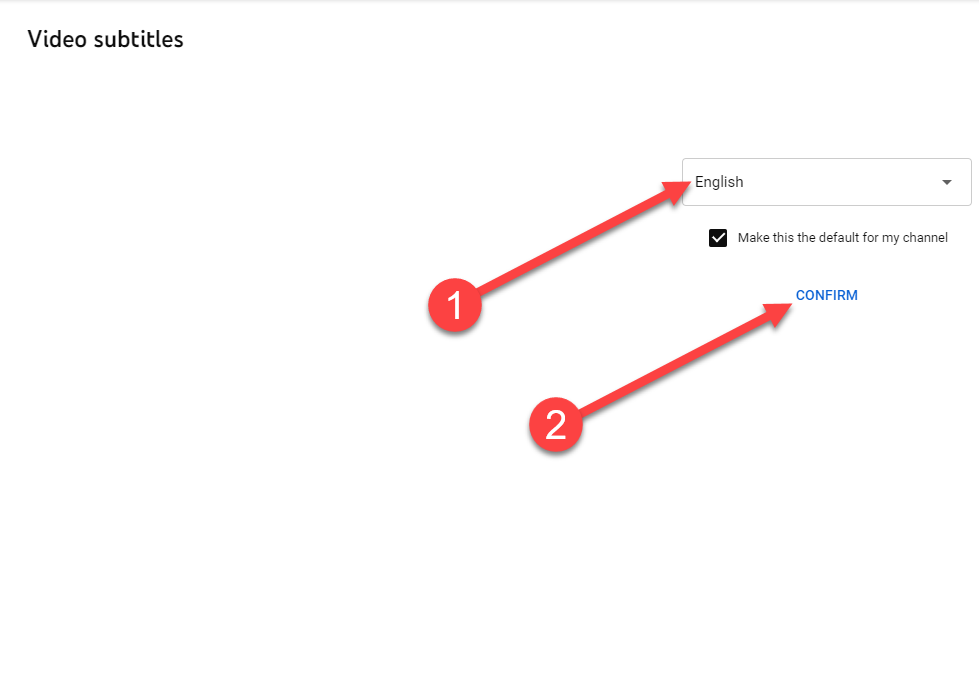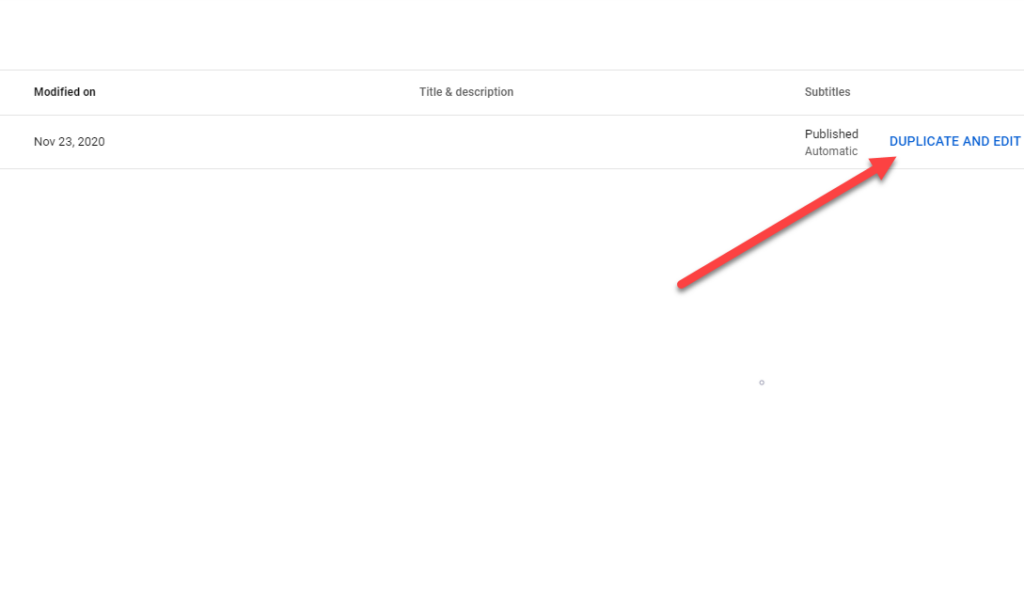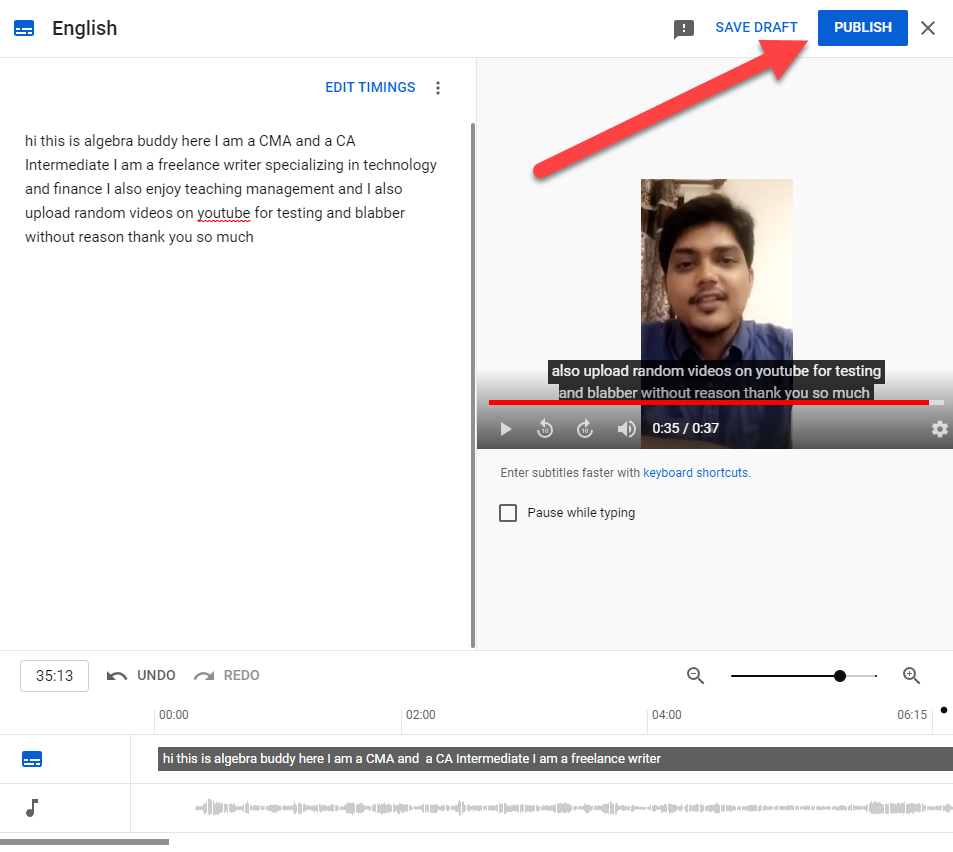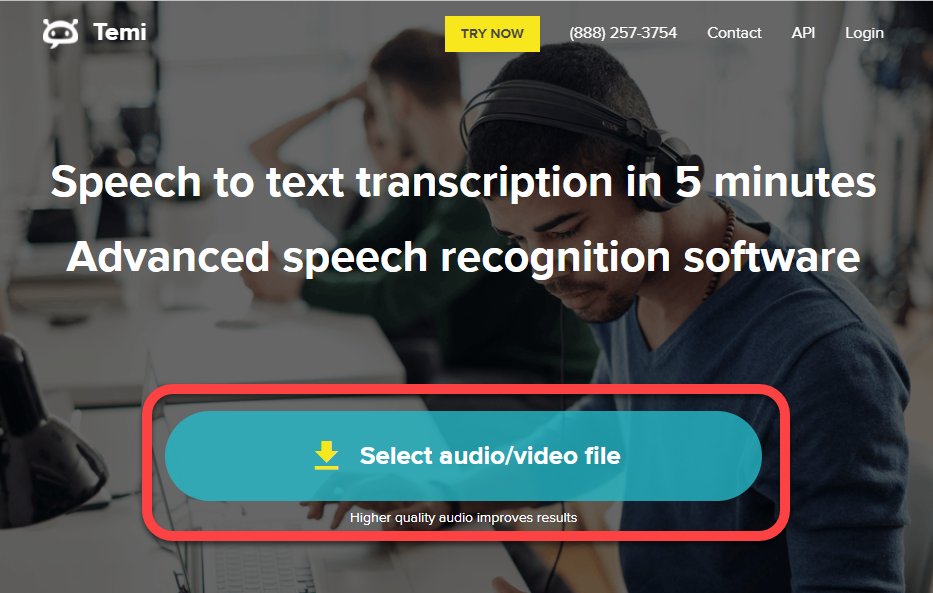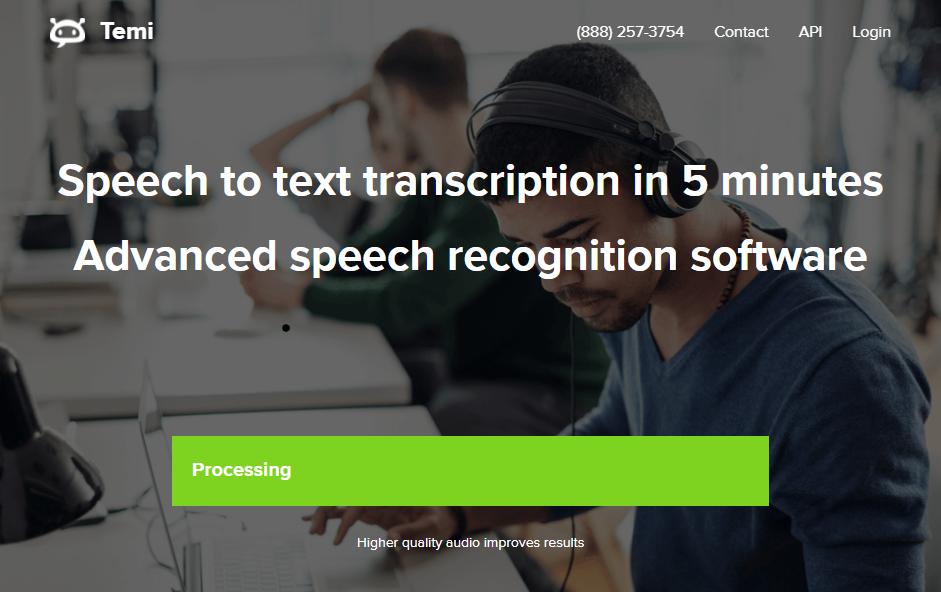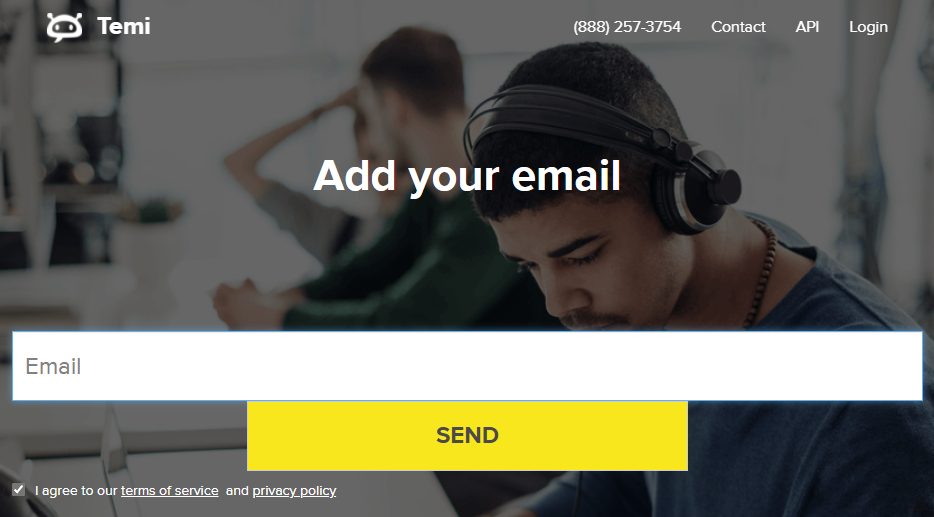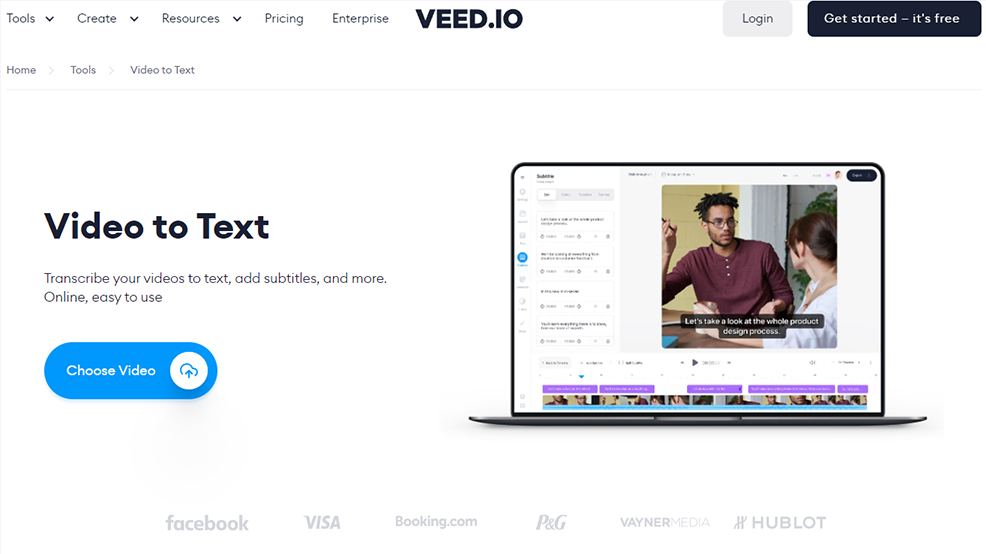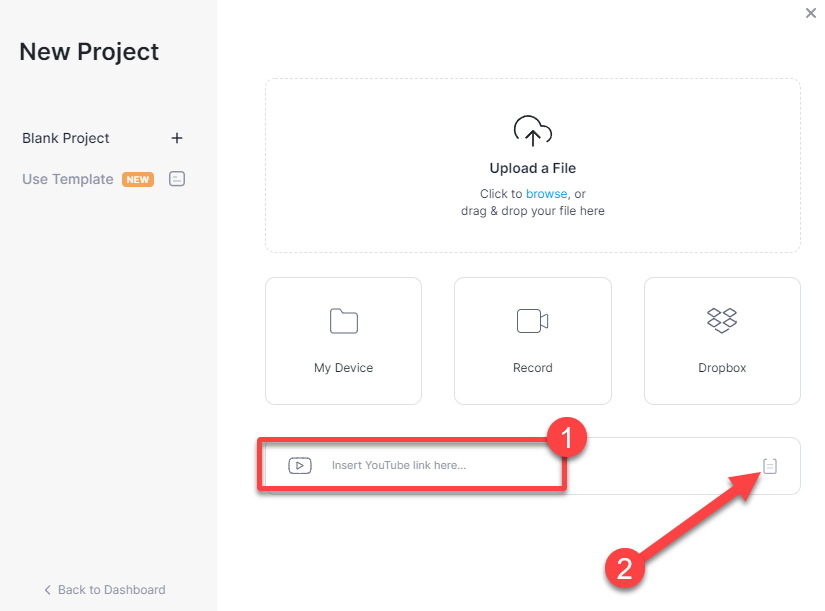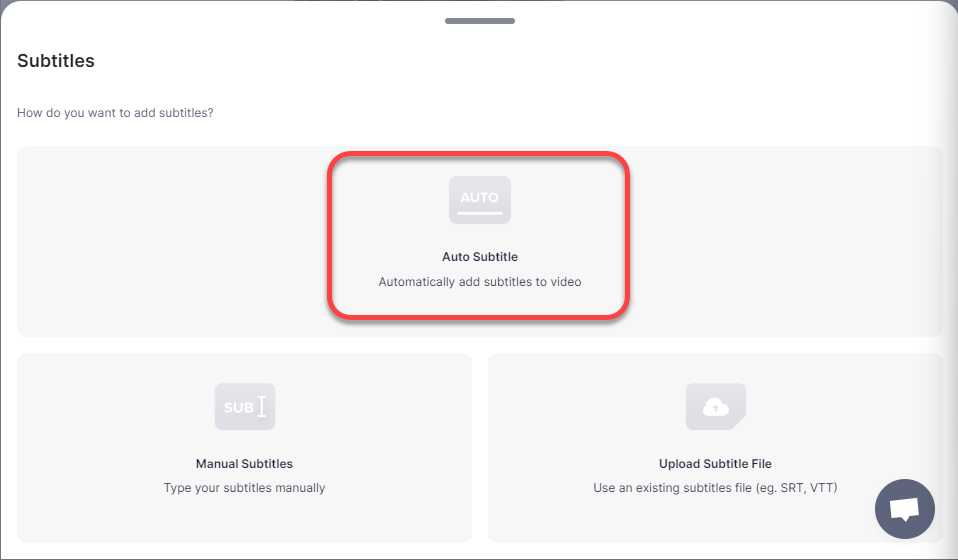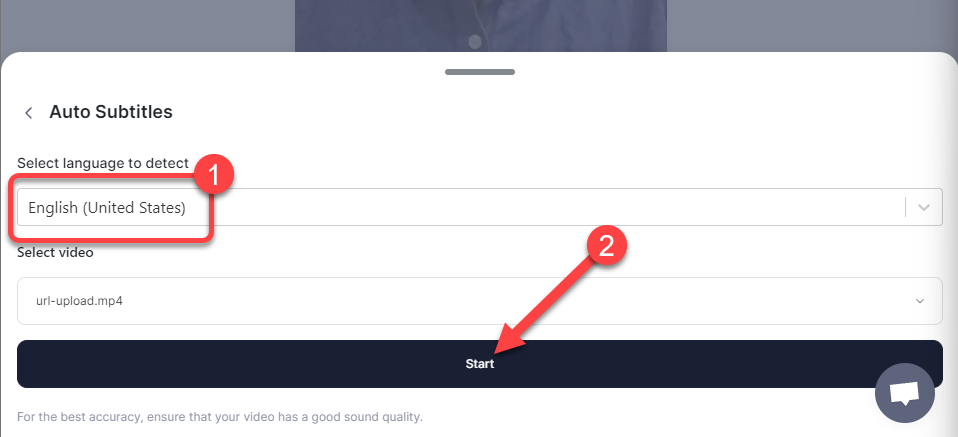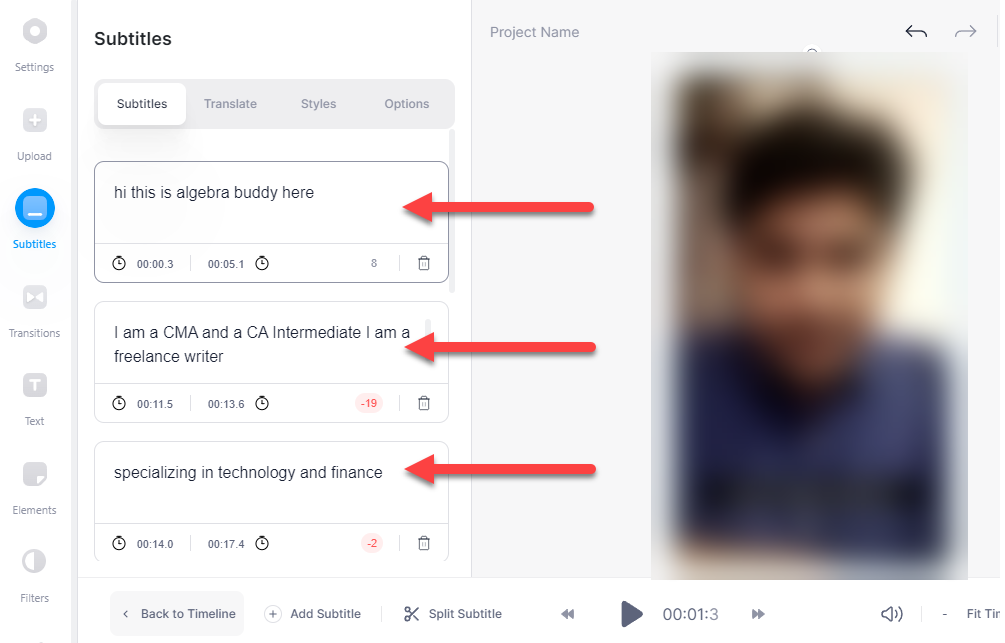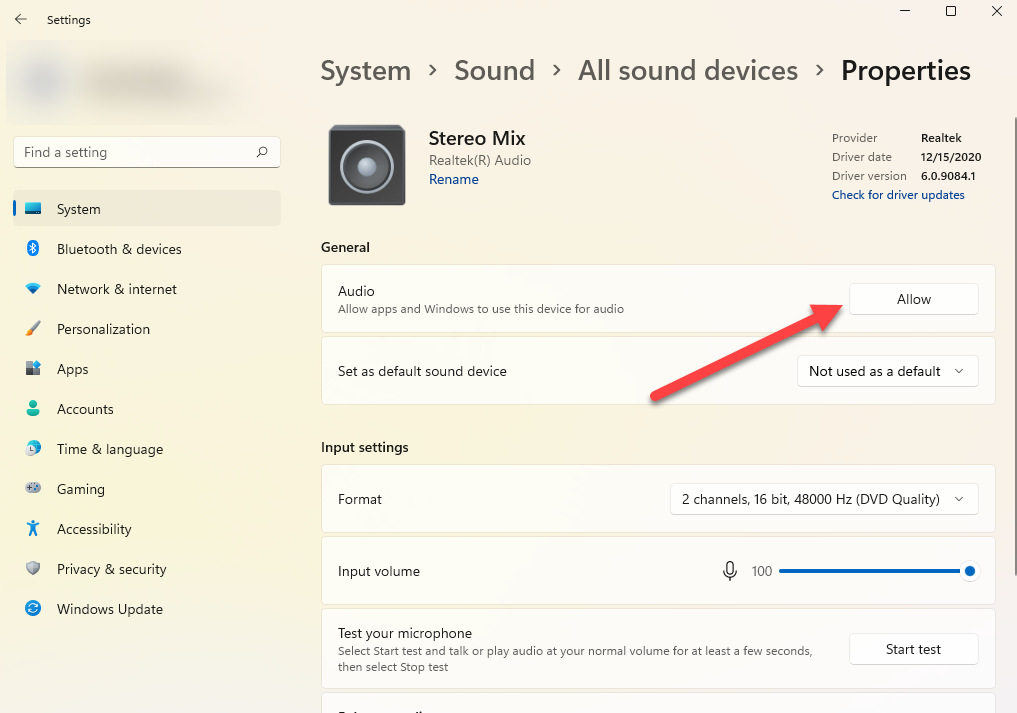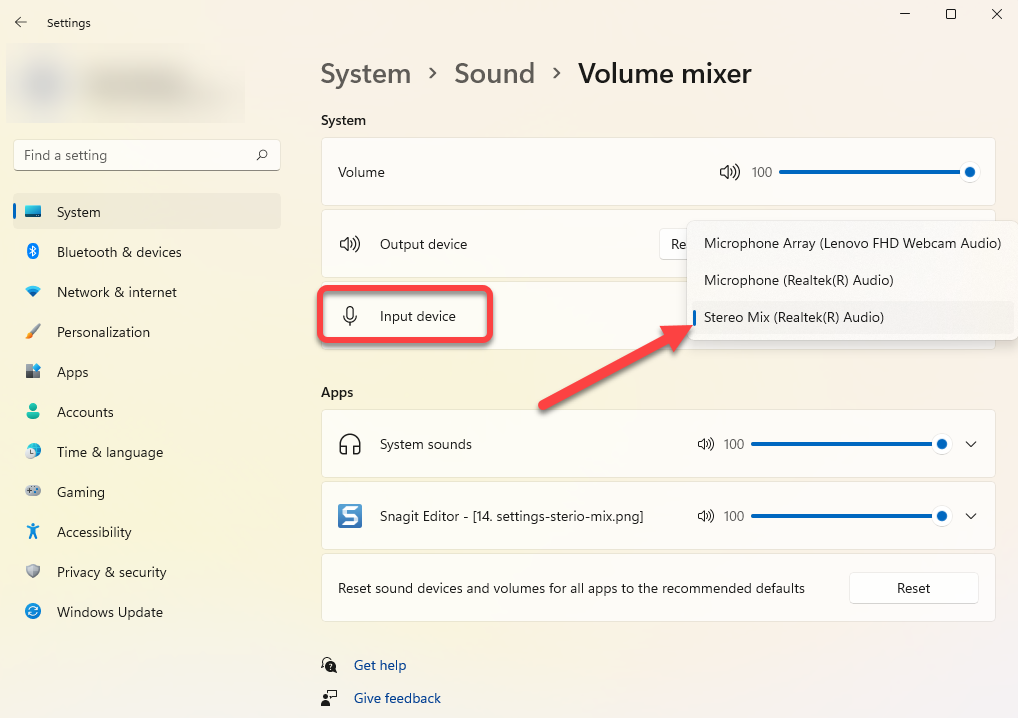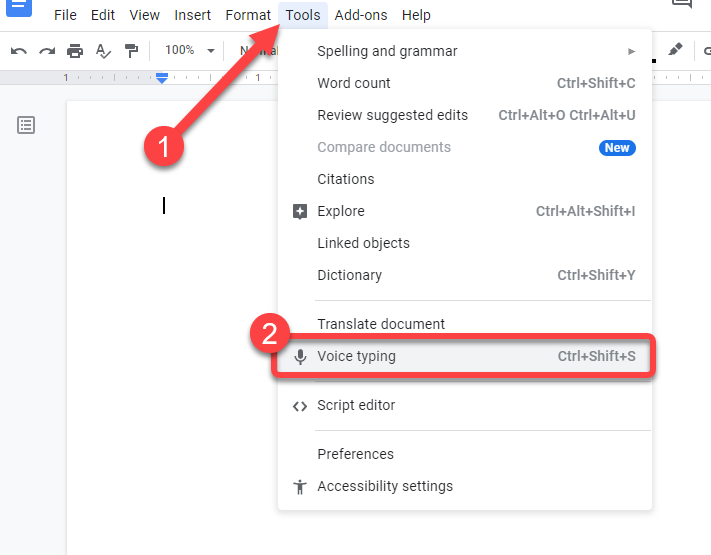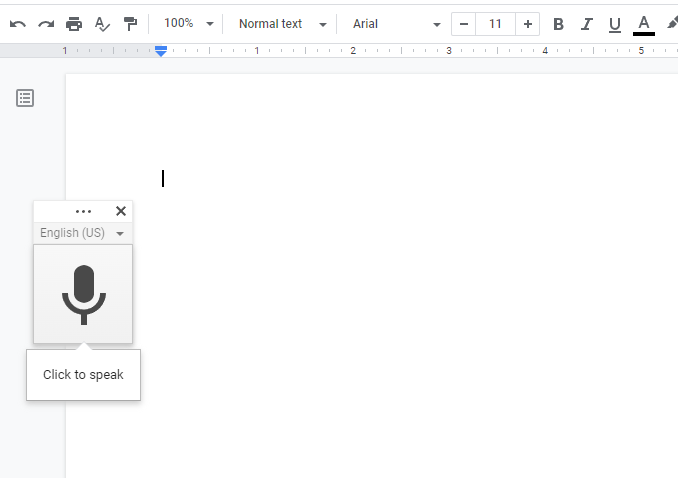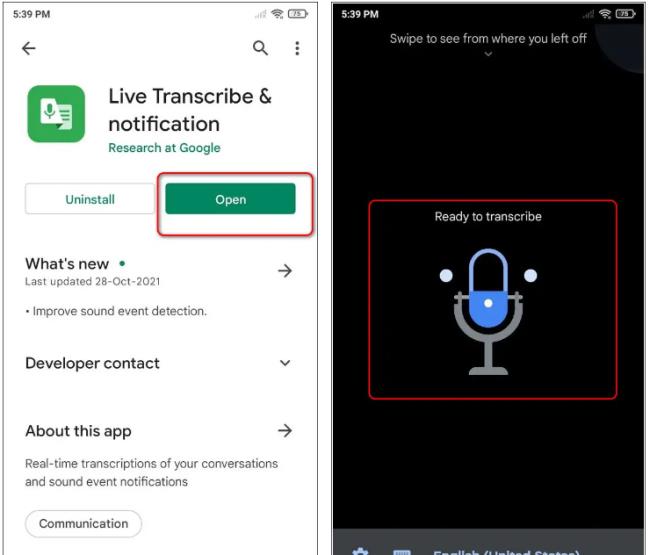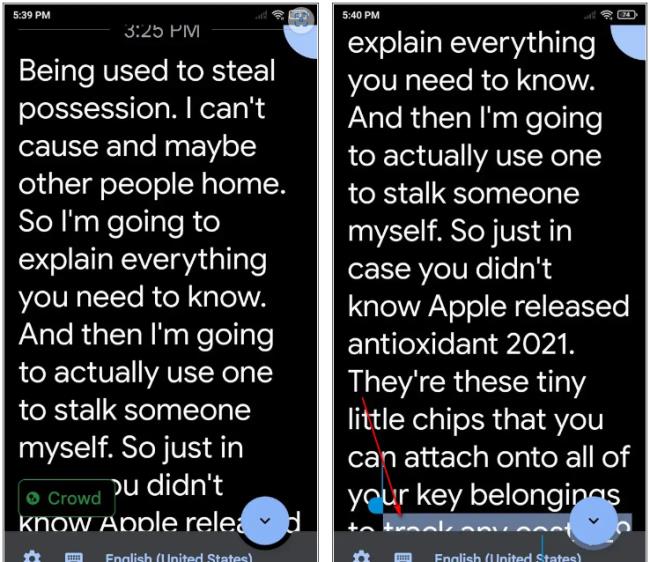سواء كنت تقوم بتحميل مقطع فيديو على YouTube لأول مرة ، أو لديك بالفعل قناة مليئة بمقاطع الفيديو ، فقد ترغب في تحويل مقاطع فيديو YouTube هذه إلى نص. لماذا ا؟ حسنًا ، هناك عدة أسباب قد تجعل المبدعين يرغبون في القيام بذلك.
على سبيل المثال ، قد ترغب في إعادة توظيف محتوى فيديو YouTube الخاص بك واستخدامه في مدونتك. إذا كنت تقوم بإنشاء فيديو ألعاب لقناة ألعاب YouTube الخاصة بك ، فيمكن أن تساعد التسميات التوضيحية المشاهدين في فهم التعليق الذي قد يتم دفنه في بعض الأحيان تحت ضجيج الخلفية.
تزيد النصوص والتعليقات التوضيحية أيضًا من إمكانية وصول المعوقين إلى الفيديو الخاص بك وتساعد المستخدمين في مواجهة مشكلات تشغيل الصوت على YouTube . بالإضافة إلى ذلك ، يمكن أن تساعد التسميات التوضيحية في تحسين تجربة المشاهد مع الفيديو الخاص بك حتى لو لم يكن لديه إعاقة.

الشيء الجيد هو أن تحويل مقاطع فيديو YouTube إلى نص ليس بالأمر الصعب. هناك أربع طرق لتحويل فيديو YouTube إلى نص أو نص.
1. تحويل فيديو يوتيوب إلى نص باستخدام أداة النسخ المدمجة
يحتوي YouTube على أداة مضمنة لتحويل مقاطع فيديو YouTube إلى نص. إنه مجاني ومدمج في الواجهة ، لذا فمن المنطقي أن يكون هذا هو الخيار الذي تريد استخدامه كوسيلة للانتقال في معظم الحالات.
ينشئ YouTube تسميات توضيحية باستخدام تقنية التعرف على الكلام ، ويمكنك أيضًا استخراج النص بمجرد إنشاء التسميات التوضيحية. ومع ذلك ، يمكن أن تكون الدقة قليلة ، لذلك قد تحتاج إلى إجراء بعض التغييرات في النص.
- سجّل الدخول إلى حسابك على YouTube وتوجه إلى YouTube Studio. حدد الترجمة من الشريط الجانبي الأيسر.
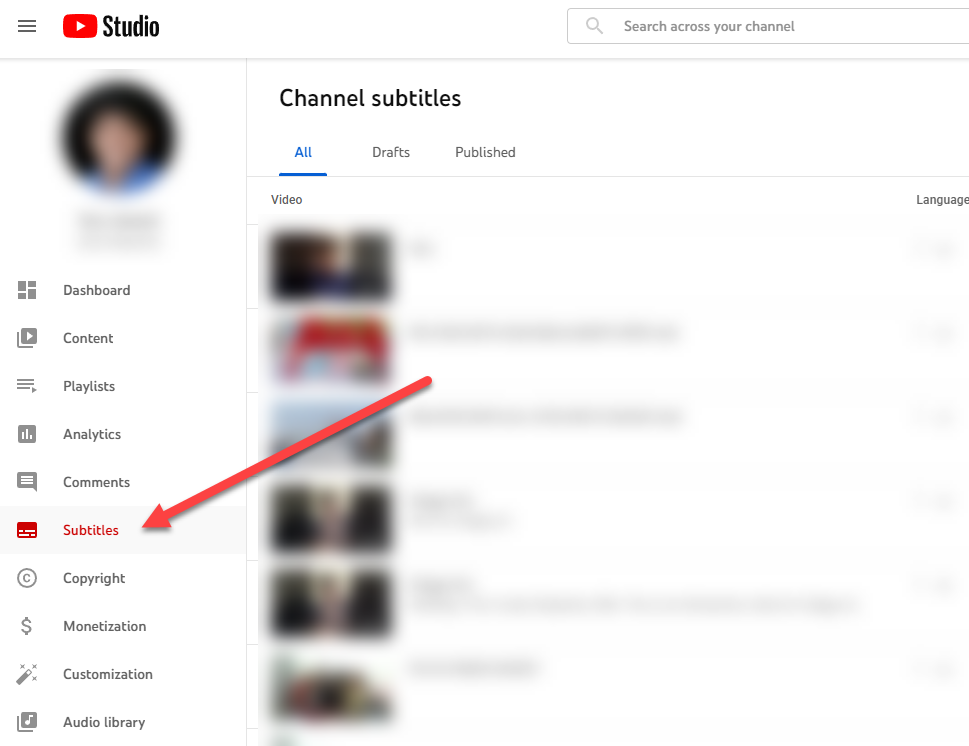
- حدد مقطع فيديو تريد تحويله إلى نص. في الشاشة التالية ، اختر لغة وحدد تأكيد .
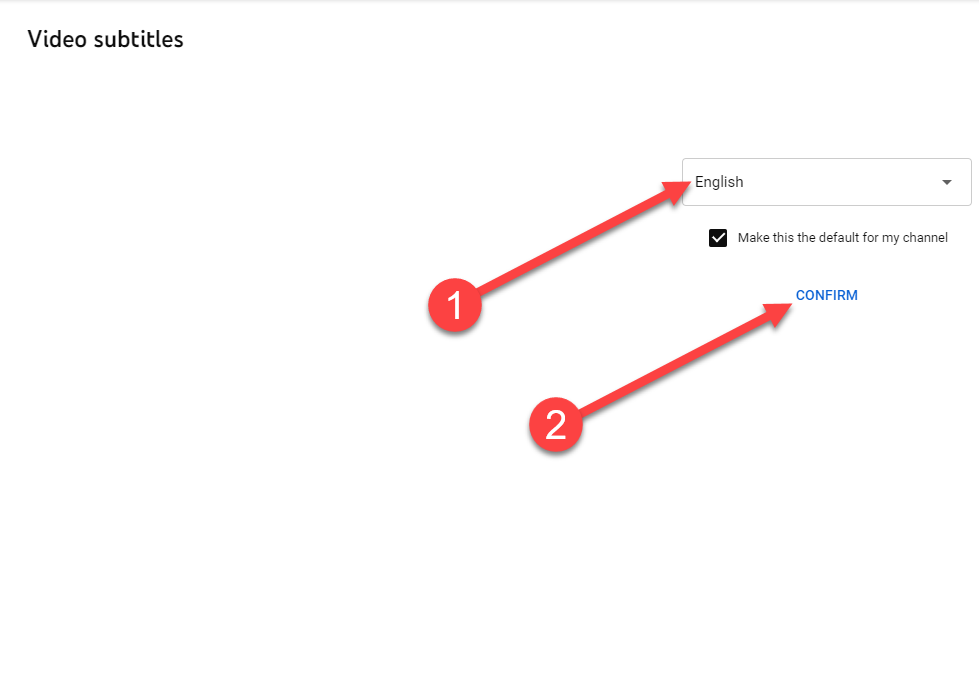
- سترى أن YouTube سيقوم تلقائيًا بإنشاء نص لك ، بحيث يمكنك تعديله في الشاشة التالية. لتحرير النص ، حدد DUPLICATE AND EDIT .
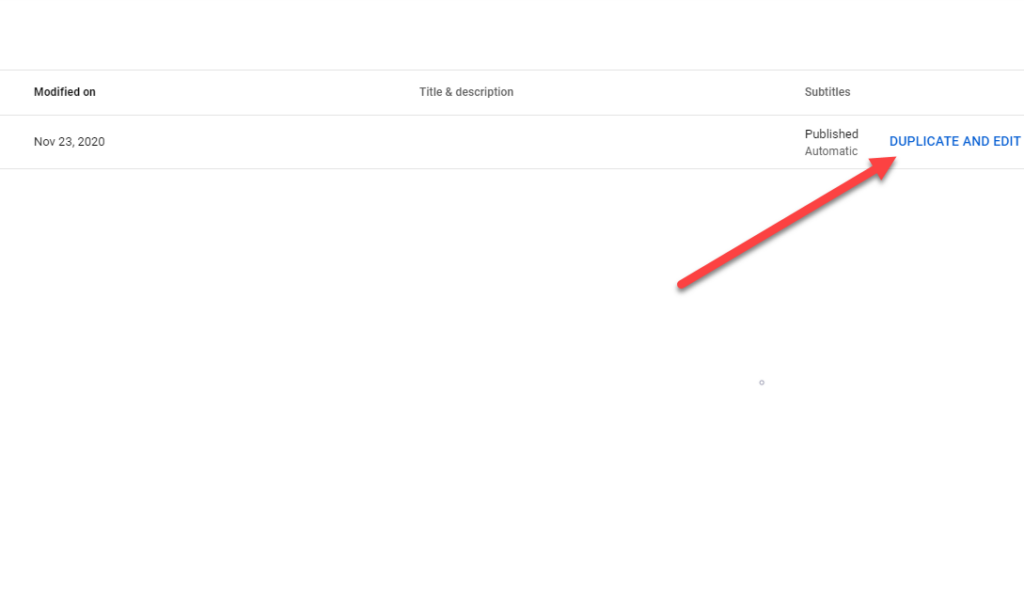
- سيؤدي هذا إلى فتح مربع حوار حيث ستتمكن من تحرير النسخ. بمجرد الانتهاء من التحرير ، حدد زر النشر .
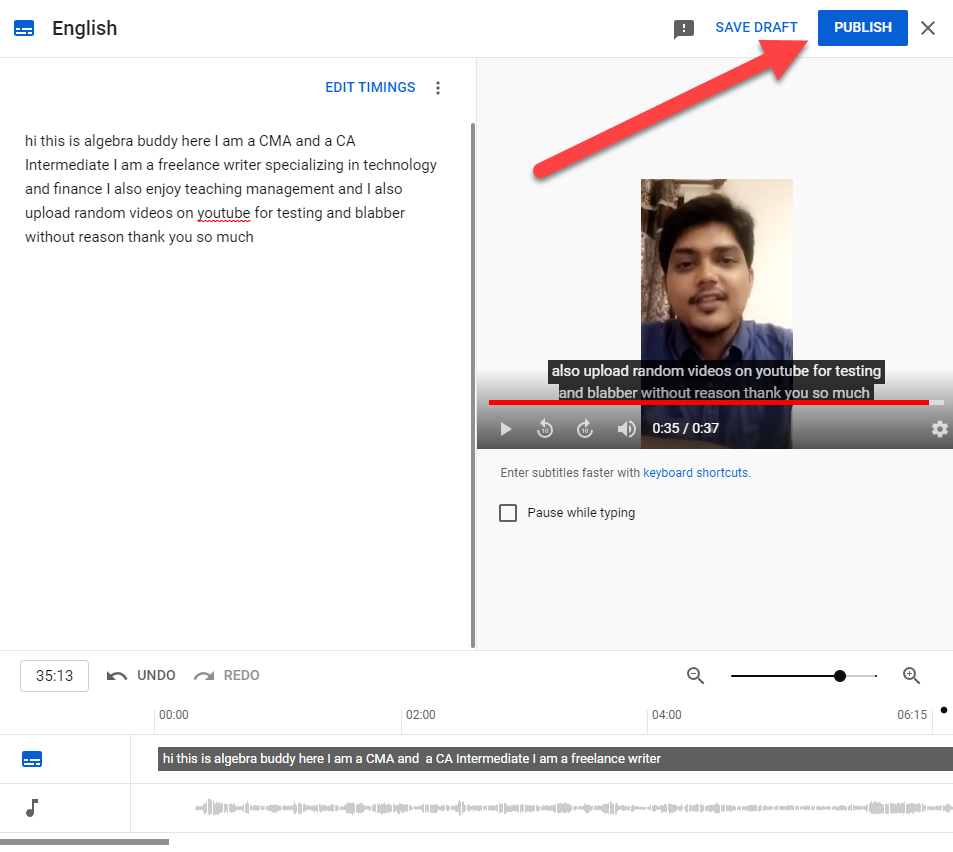
لاحظ كيف يفتقر النص إلى علامات الترقيم. الكلمات كلها أيضًا أحرف صغيرة. ستحتاج إلى إصلاح علامات الترقيم والأحرف الكبيرة يدويًا.
يمكنك أيضًا عرض النص بمجرد نشره من صفحة الفيديو. انتقل إلى صفحة الفيديو وحدد علامة الحذف في الجزء السفلي من الفيديو. حدد فتح النص وسترى النص على يمين الفيديو.

من الجيد دائمًا إجراء فحص نحوي سريع للنصوص التي تم إنشاؤها بواسطة YouTube ، لأنها ستحتاج دائمًا إلى بعض الإصلاح. إذا فشل YouTube في إنشاء ترجمات لفيديو معين ، فربما يرجع ذلك إلى ضعف جودة الصوت في الفيديو أو بلغة لا يدعمها YouTube.
2. تحويل فيديو يوتيوب إلى نص باستخدام أدوات النسخ الطرف الثالث
تعد أدوات النسخ التلقائي من أسرع الطرق وأكثرها فعالية لتحويل فيديو YouTube إلى نص. يمكنك استخدامها لنسخ كل شيء تقريبًا من مقاطع الفيديو إلى المحتوى الصوتي فقط مثل البودكاست.
ومع ذلك ، هناك تحذير واحد فقط. تكلف معظم أدوات النسخ اللائقة المال. إما أنهم يتقاضون رسوم اشتراك شهرية أو سنوية ، أو يتقاضون سعرًا بالدقيقة أو بالساعة.
إذا كنت تريد أن تأخذ إحدى هذه الأدوات في جولة قبل الالتزام بالاستثمار في اشتراك ، يمكنك استخدام تلك التي تقدم نسخة تجريبية. على سبيل المثال ، يمكنك تجربة Temi. يسمح بنسخ صوتي مجاني يصل إلى 45 دقيقة.
- انتقل إلى موقع Temi وحدد زر تحديد ملف الصوت / الفيديو .
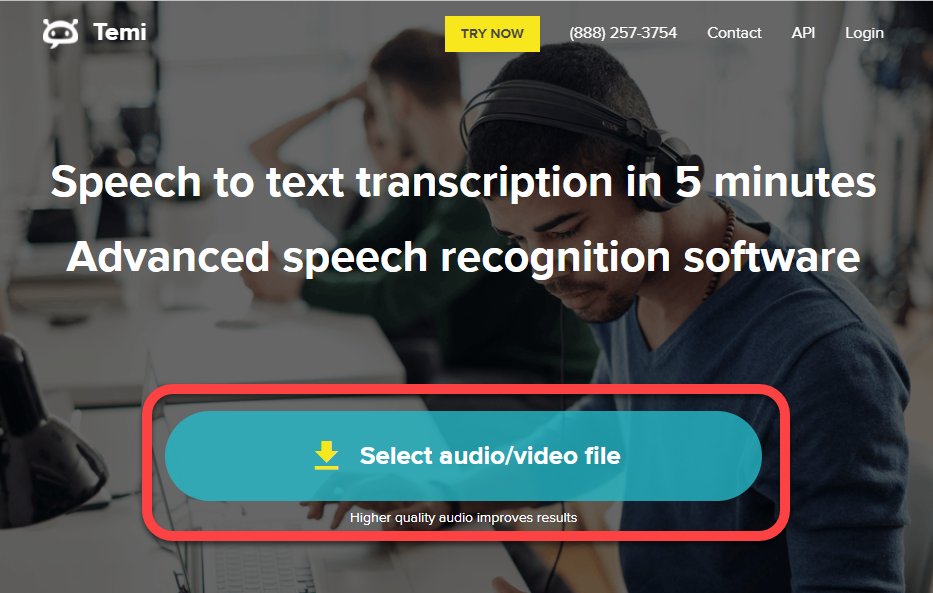
- دع Temi يعالج ملفك. قد يستغرق هذا بعض الوقت بناءً على المدة التي يستغرقها الملف الذي قمت بتحميله.
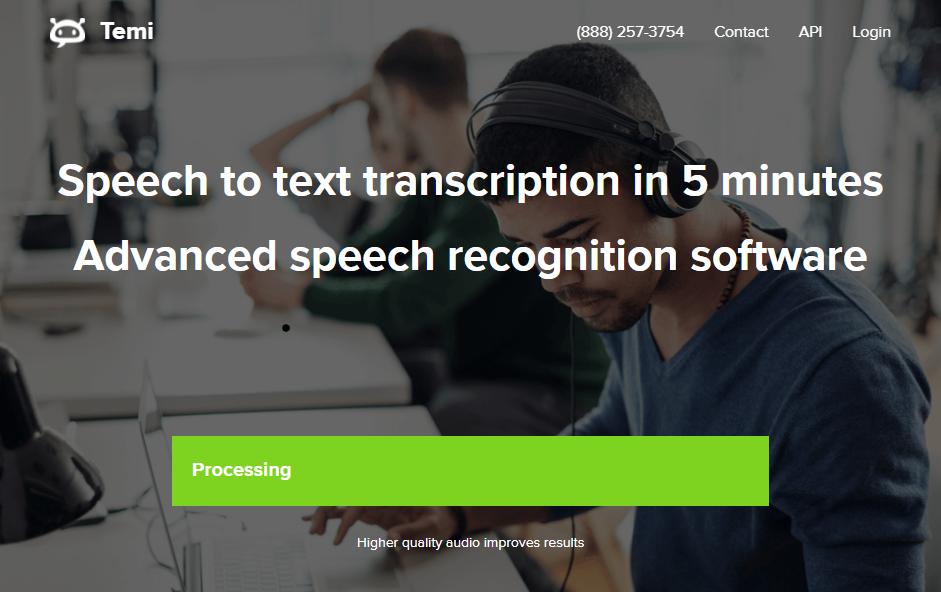
- بمجرد اكتمال المعالجة ، سيطلب Temi بريدك الإلكتروني. سيتم إرسال النص إليك عبر بريد إلكتروني.
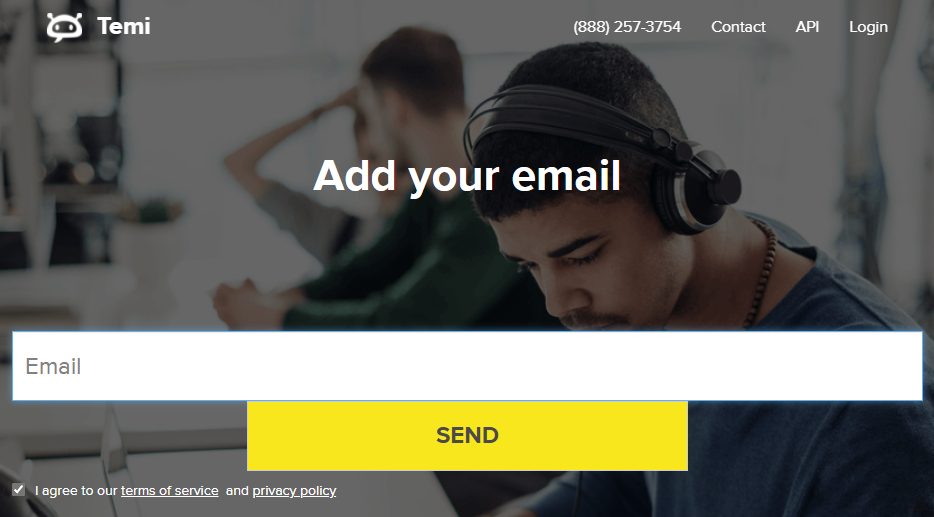
فائدة استخدام أداة جيدة لتحويل الفيديو إلى نص هي الدقة. يمكنهم نسخ مقاطع الفيديو بصوت واضح مع ضوضاء قليلة أو معدومة في الخلفية بدقة تصل إلى 90٪ (أو أكثر في بعض الحالات).
3. تحويل فيديو يوتيوب إلى نص باستخدام برامج تحرير الفيديو
عند استخدام محرر فيديو لتلميع فيديو YouTube الخاص بك ، فمن المحتمل أن يكون لدى المحرر أيضًا أداة نسخ. بالطبع ، ليس كل محرر فيديو لديه وظيفة تحويل الفيديو إلى نص. ولكن يمكنك دائمًا استخدام محرر فقط لتحويل مقاطع فيديو YouTube إلى نص ، أو القيام بالمزيد إذا كنت ترغب في ذلك.
على سبيل المثال ، يحتوي VEED على أداة لتحويل الفيديو إلى نص تتيح لك إنشاء نسخ لمقاطع الفيديو الخاصة بك على YouTube.
- انتقل إلى صفحة تحويل الفيديو إلى نص في VEED وحدد الزر اختيار فيديو .
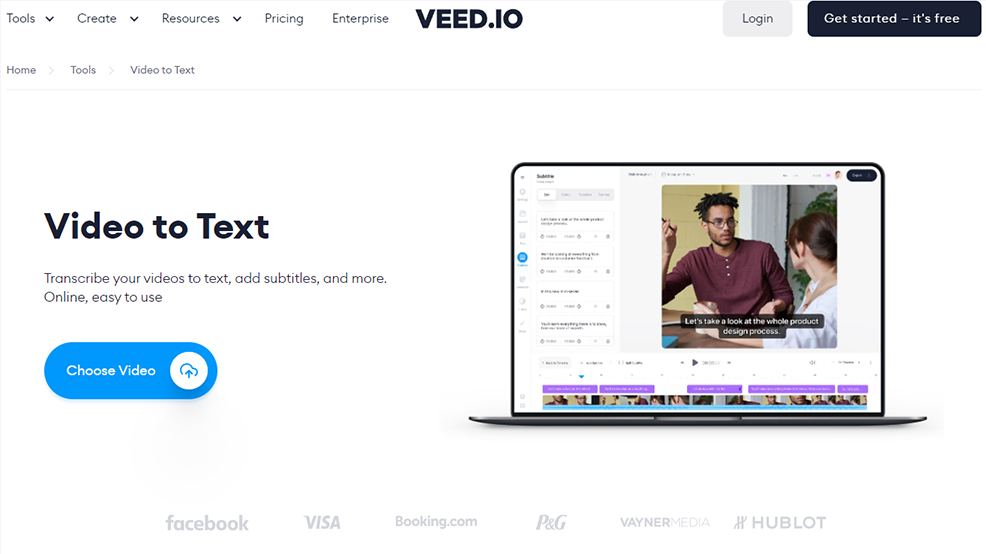
- أدخل رابط فيديو YouTube الخاص بك في الحقل السفلي في مربع الحوار ، وحدد رمز الصفحة في الطرف الأيمن من الحقل.
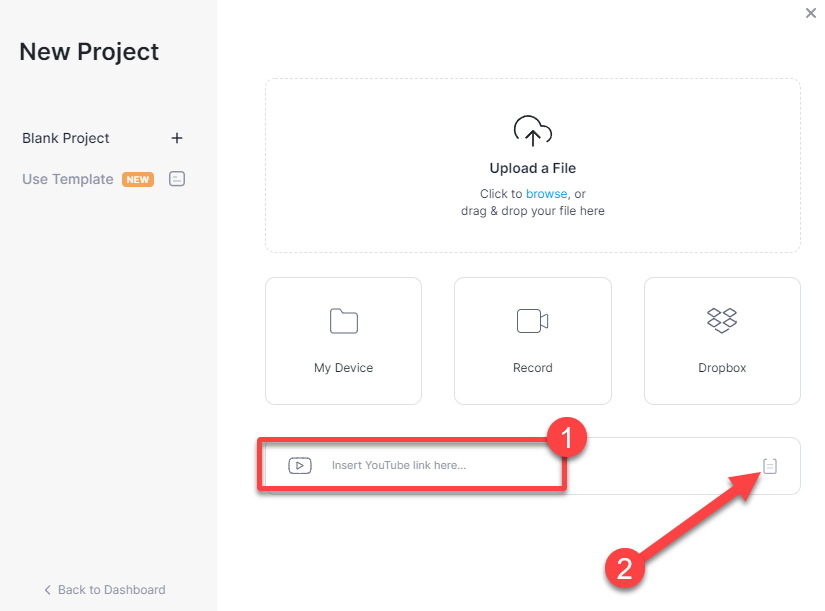
- دع الأداة تستورد الفيديو. عند الانتهاء ، ستحتاج إلى اختيار الترجمة التلقائية للمتابعة.
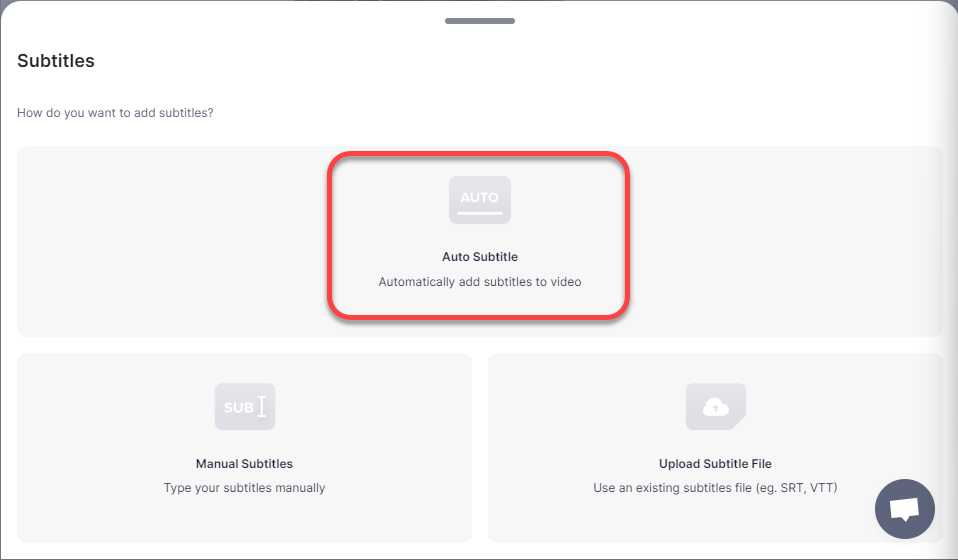
- بعد ذلك ، حدد لغة الصوت بها وحدد بدء .
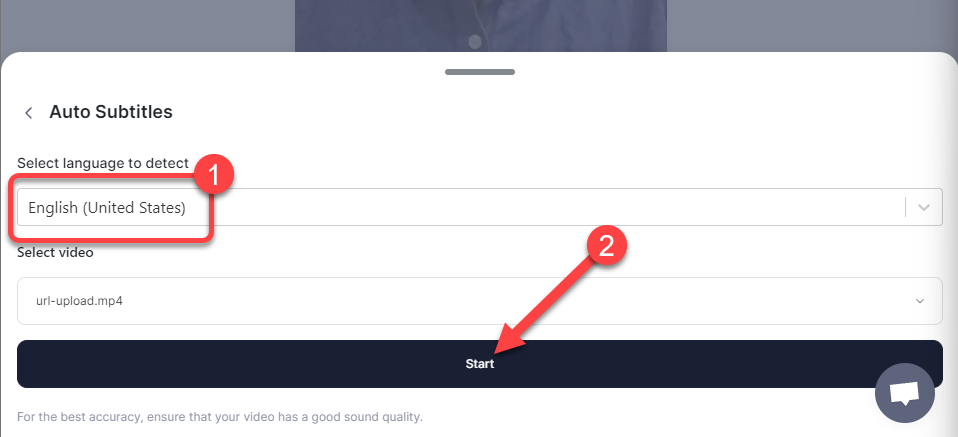
- في الشاشة التالية ، سترى الترجمات المصاحبة لمقطع فيديو YouTube الخاص بك وبعض خيارات تحرير الفيديو الأخرى ، في حال احتجت إلى إجراء بعض الاقتطاعات أو التقسيمات على الفيديو.
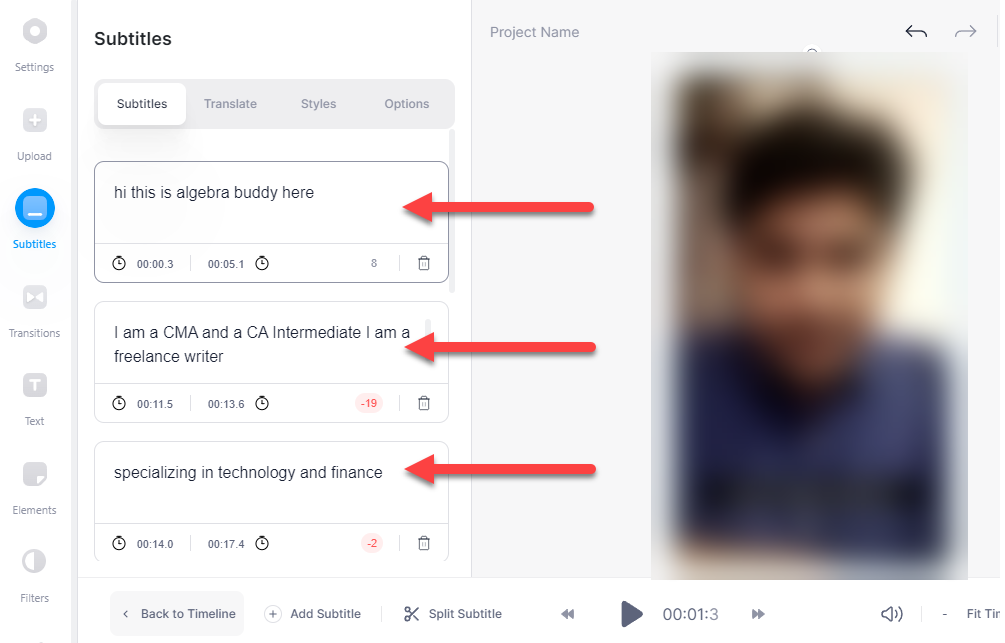
4. تحويل فيديو يوتيوب إلى نص باستخدام محرر مستندات جوجل
هل تعلم أن محرر مستندات Google يمكن أن يساعدك أيضًا في تحويل مقاطع فيديو YouTube إلى نص؟ يحتوي على أداة إملاء صوتي مدمجة يمكنها إنجاز المهمة. ومع ذلك ، فإن الخيار متاح فقط في المتصفحات القائمة على Chromium مثل Google Chrome و Microsoft Edge.
يمكنك استخدام أداة الكتابة الصوتية بطريقتين.
أولاً ، يمكنك تشغيل ميزة الكتابة الصوتية ، وتشغيل الفيديو كما تفعل عادةً ، والسماح لمُحرر مستندات Google بالباقي.
ومع ذلك ، هناك احتمال وجود بعض الاضطرابات في الخلفية أو أن صدى الصوت. لعلاج هذا ، ستحتاج إلى تعديل بعض الإعدادات على جهاز الكمبيوتر الخاص بك أولاً.
هذا هو المكان الذي تأتي فيه الطريقة الثانية . يمكنك تغيير إعدادات الصوت على جهاز الكمبيوتر الخاص بك بحيث يستمع داخليًا إلى الصوت دون الحاجة إلى استخدام مكبرات الصوت.
نظرًا لأن الطريقة الأولى هي مجموعة فرعية من الطريقة الثانية ، فسوف نوضح الطريقة الثانية هنا. إذا كنت تريد استخدام الطريقة الأولى ، فابدأ من الخطوة 3.
- في نظام التشغيل Windows 11 ، اضغط على Ctrl + I لتشغيل تطبيق الإعدادات ، وانتقل إلى النظام > الصوت > جميع أجهزة الصوت > Stereo Mix ، وحدد السماح .
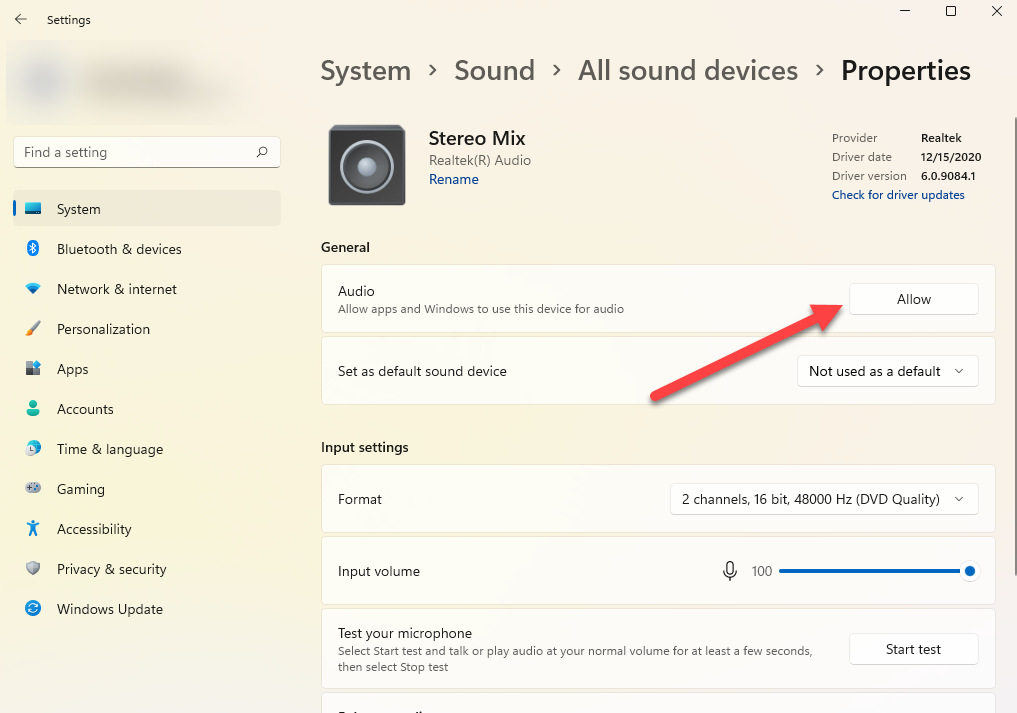
- بعد ذلك ، ارجع إلى شاشة الإعدادات الرئيسية وانتقل إلى System > Sound > Volume mixer . حدد جهاز الإدخال كـ Stereo Mix من القائمة المنسدلة.
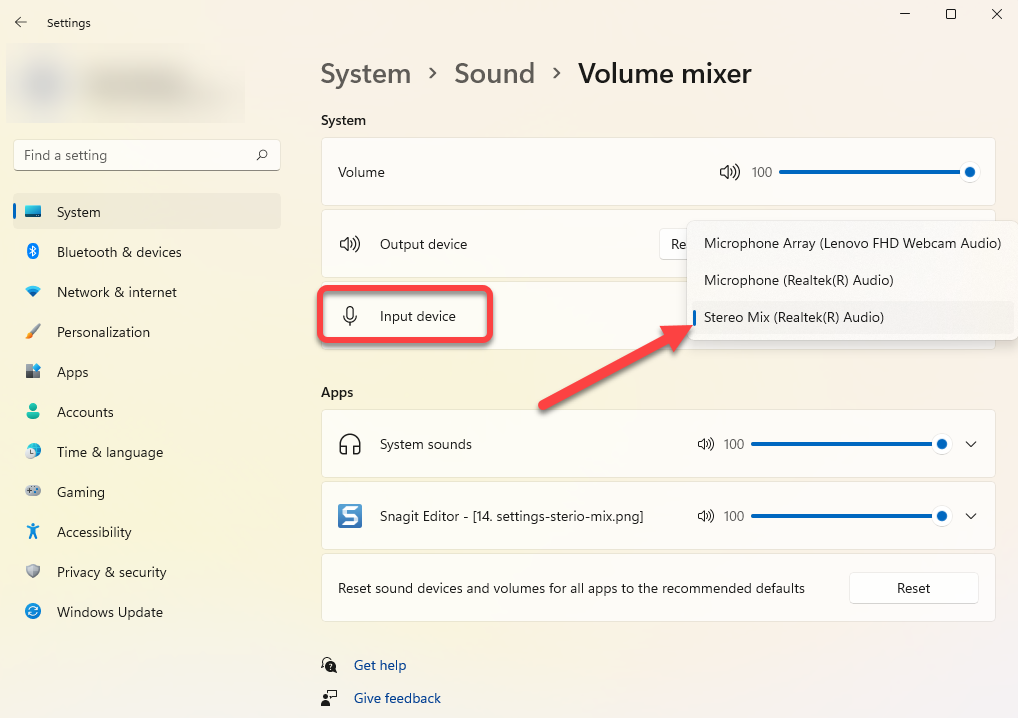
في هذه المرحلة ، سيتم نقل الصوت من أي شيء تقوم بتشغيله على جهاز الكمبيوتر الخاص بك مباشرةً إلى الأداة التي تستخدم الميكروفون — محرر مستندات Google في هذه الحالة.
- بعد ذلك ، افتح مستند Google جديدًا وحدد أدوات > الكتابة الصوتية .
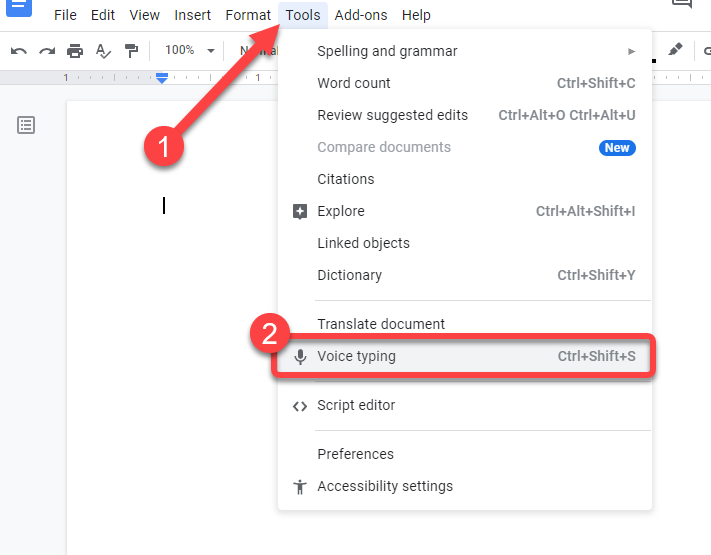
- سترى الآن أيقونة ميكروفون تظهر في المستند. حدد رمز الميكروفون عندما تريد أن يبدأ محرر مستندات Google في الاستماع وكتابة النصوص. بعد ذلك ، قم بتشغيل مقطع فيديو YouTube الذي تريد تحويله إلى نص.
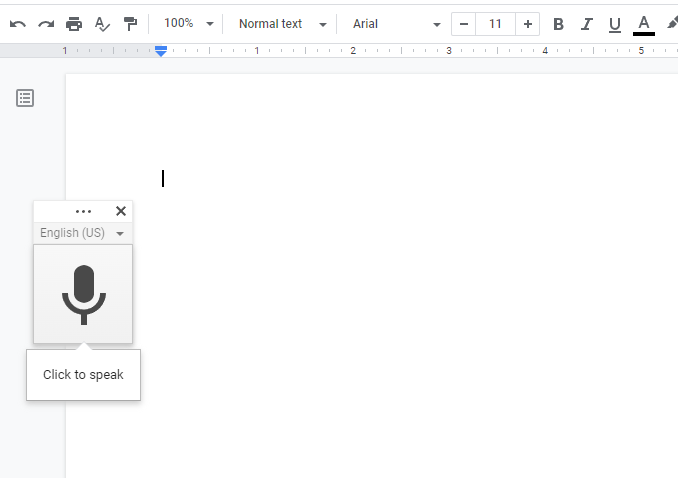
تذكر أنه لا يمكنك التنقل بعيدًا عن علامة التبويب مُحرر مستندات Google أثناء استخدام الأداة ، أو ستتوقف عن النسخ.
إذا كنت تستخدم طريقة خلط الاستريو ، فستحتاج فقط إلى تشغيل الفيديو. ولكن إذا كنت تستخدم مكبرات الصوت الخاصة بك ، فتأكد من عدم وضعها في مكان قريب جدًا أو بعيدًا جدًا عن الميكروفون.
إذا كان ذلك ممكنًا ، فقم بإجراء تشغيل تجريبي عن طريق تسجيل بضع دقائق من الصوت من مكبرات الصوت مسبقًا للتأكد من أن الصوت ليس مرتفعًا أو بطيئًا. إذا كان الأمر كذلك ، فاضبط موضع السماعات والميكروفون. كلما كانت جودة الصوت أفضل ، زادت دقة النسخ.
هل أنت جاهز لقراءة مقاطع الفيديو الخاصة بك؟
نأمل أن تكون على وشك تحويل مقاطع فيديو YouTube إلى نص باستخدام إحدى هذه الطرق. يمكنك أيضًا استئجار شخص ما لنسخ مقاطع الفيديو يدويًا لك ، ولكن قد يكون ذلك مكلفًا ويستغرق وقتًا طويلاً في بعض الأحيان. إذا كنت تنشئ مقاطع فيديو YouTube بانتظام ، فيجب أن تعرف أيضًا بعض الاختراقات المفيدة على YouTube ، بالإضافة إلى كيفية تحويل مقاطع فيديو YouTube إلى نص.
استخدم تطبيق Android لنسخ الصوت المباشر
الآن بعد أن تعلمت إنشاء نص ونص لمقاطع الفيديو الخاصة بك على YouTube عبر الإنترنت، يجب عليك أيضًا تجربة تطبيق Android مجاني تابع لجهة خارجية لنسخ الفيديو الخاص بك في الوقت الفعلي. يُعرف أحد هذه التطبيقات من Google باسم تطبيق Live Transcribe & Notification الذي يمكنك من خلاله إنشاء نص في الوقت الفعلي لتشغيل الفيديو الخاص بك. اتبع هذه الخطوات لتحقيق نفس الشيء باستخدام تطبيق Android هذا.
- افتح متجر Google Play على هاتفك وابحث عن تطبيق Live Transcribe & Notification لتثبيته.
- توفير أذونات الوصول إلى التطبيق اللازمة .
- الآن، قم بتشغيل مقطع فيديو Youtube الخاص بك على جهاز آخر وقم بتقريب هاتفك من التطبيق.
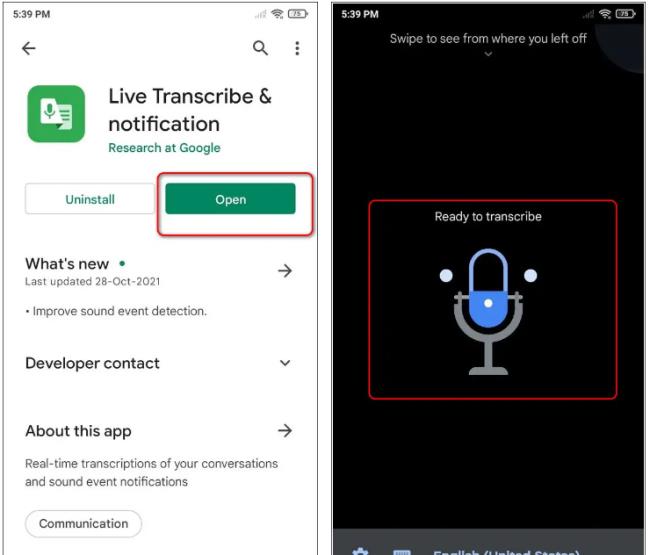
- سوف يستمع التطبيق على الفور ويبدأ في نسخ الفيديو الذي يتم تشغيله.
- بعد الانتهاء من تحويل النص، يمكنك الضغط لفترة طويلة على النص لنسخه وتحريره للتصحيح لحفظه على جهازك.